手动修改7zip图标
- 理论知识
- 制作ico图标文件
- 替换资源
- 重建图标缓存
- 效果图
- 替换文件
7-Zip的自带图标是公认的丑,所以网上有很多7-Zip的图标美化工具,用的最多的就是 7-Zip Theme Manager,自带很多主题,但是最近我再使用7zTM修改图标是却出现一些问题,首先是部分图标无法完全替换,再然后是部分图标关联错误,这应该是7zTM的替换机制问题,于是就想到手动修改图标。手动替换图标虽然麻烦一点,但通用性也更强,适用于其他软件。
网上查了一些资料后,7z的图标是在安装目录下的7z.dll资源文件中,复制一份到桌面进行修改,用到的工具有IconWorkshop,Resource Hacker,PS
理论知识
使用Resource Hacker打开7z.dll,能够看到文件中的资源树,字符串表记录了图标和文件的关联关系,图标组存放的是图标信息,图标组中的每个图标都记录了该图标不同尺寸的样式,而图标则是将图标组中的所有内容进行拆分,替换图标组的内容会自动更新图标内容。
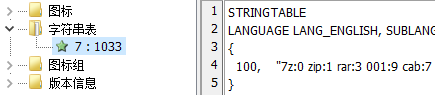

制作ico图标文件
首先使用PS制作出一套png格式的图片,这里我使用了Office的图标风格,关于如何批量生成不同文字的图片可以参照PS批量替换内容。
图片的编号顺序是按照7z.dll中原本的顺序来的,这里一个小技巧,在制作PS变量文件时,使用dll中的字符串表内容获取关联文件与序号的对应关系,excel排序,ps会按顺序生成文件,再用PS的批处理脚本导出PNG图片。
使用IconWorkshop,制作ico图标,如果没有为不同尺寸设置不同样式,可以使用批量生成图标功能。做好的图标如下,当然也可以想WinRAR一样用一种图标表示所有关联文件。
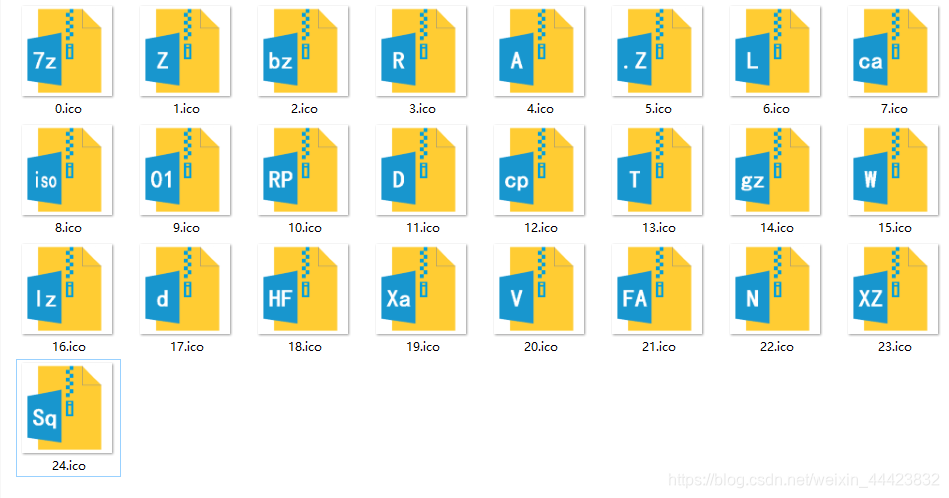
替换资源
使用Resource Hacker打开7z.dll,操作 - 替换图标,或者在图标组中选中需要替换的图标,右键 - 替换图标,选择制作好的ico文件,点击替换,替换好之后保存,再替换7zip安装目录下的7z.dll文件,记得原文件备份
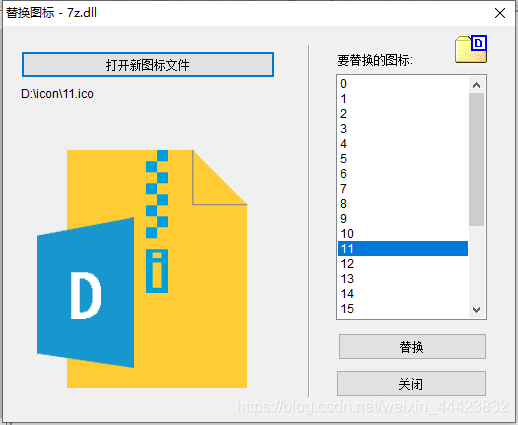
重建图标缓存
替换好后重建电脑图标缓存就可以看到效果了,重建图标缓存的方法有很多,这里提供bat命令的方式
rem 关闭explorer.exe
taskkill /f /im explorer.exe
attrib -h -i %userprofile%\AppData\Local\IconCache.db
del %userprofile%\AppData\Local\IconCache.db /a
rem 打开explorer
start explorer.exe
效果图

替换文件
这是做好的7z.dll文件,直接替换即可
CSDN下载
百度网盘 提取码:lihs




)

的含义)




 express 自省获得所有的路由)

![重新整理 .net core 实践篇 —linux上排查问题实用工具 [外篇]](http://pic.xiahunao.cn/重新整理 .net core 实践篇 —linux上排查问题实用工具 [外篇])


)


